calc()问题
什么是calc()?
学习calc()之前,我们有必要先知道calc()是什么?只有知道了他是个什么东东?在实际运用中更好的使用他。
calc() 从字面我们可以把他理解为一个函数function。其实calc是英文单词calculate(计算)的缩写,是css3的一个新增的功能,用来指定元 素的长度。比如说,你可以使用calc()给元素的border、margin、pading、font-size和width等属性设置动态值。为何说 是动态值呢?因为我们使用的表达式来得到的值。不过calc()最大的好处就是用在流体布局上,可以通过calc()计算得到元素的宽度。
calc()能做什么?
calc()能让你给元素的做计算,你可以给一个div元素,使用百分比、em、px和rem单位值计算出其宽度或者高度,比如说“width:calc(50% + 2em)”,这样一来你就不用考虑元素DIV的宽度值到底是多少,而把这个烦人的任务交由浏览器去计算。
calc()语法
calc()语法非常简单,就像我们小时候学加 (+)、减(-)、乘(*)、除(/)一样,使用数学表达式来表示:
.elm {
width: calc(expression);
}
其中"expression"是一个表达式,用来计算长度的表达式。
calc()的运算规则
calc()使用通用的数学运算规则,但是也提供更智能的功能:
- 使用“+”、“-”、“*” 和 “/”四则运算;
- 可以使用百分比、px、em、rem等单位;
- 可以混合使用各种单位进行计算;
- 表达式中有“+”和“-”时,其前后必须要有空格,如"widht: calc(12%+5em)"这种没有空格的写法是错误的;
- 表达式中有“*”和“/”时,其前后可以没有空格,但建议留有空格。
浏览器的兼容性
浏 览器对calc()的兼容性还算不错,在IE9+、FF4.0+、Chrome19+、Safari6+都得到较好支持,同样需要在其前面加上各浏览器厂 商的识别符,不过可惜的是,移动端的浏览器还没仅有“firefox for android 14.0”支持,其他的全军覆没。
大家在实际使用时,同样需要添加浏览器的前缀
.elm {
/*Firefox*/
-moz-calc(expression);
/*chrome safari*/
-webkit-calc(expression);
/*Standard */
calc();
}
通过上面的了解,大家对calc()不在那么陌生,但对于实际的运用可能还是不太了解,那么大家就接下来跟我一起动手,通过实例来了解他吧。首先我们来看一个最常用的实例:
<div class="demo">
<div class="box"></div>
</div>
上面的结构很简单,就是一个div.demo的元素中包含了一个div.box的元素,接下来我们一步一步来看其中的变化。
第一步:添加普通样式:
.demo {
width: 300px;
background: #60f;
}
.box {
width: 100%;
background: #f60;
height: 50px;
}
此时的效果很简单,就是div.box完全遮盖了div.demo,如下图所示:
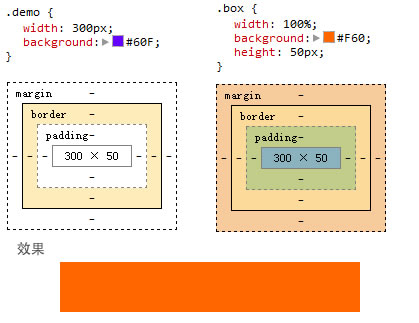
第二步,在div.box上添加border和padding
这一步很棘手的事情来了,在div.box上添加10px的内距padding,同时添加5px的border:
.demo {
width: 300px;
background: #60f;
}
.box {
width: 100%;
background: #f60;
height: 50px;
padding: 10px;
border: 5px solid green;
}
为了更好的说明问题,我在div.demo上添加了一个padding:3px 0;
.demo {
width: 300px;
background: #60f;
padding: 3px 0;
}
.box {
width: 100%;
background: #f60;
height: 50px;
padding: 10px;
border: 5px solid green;
}
这个时候大家不知道能否想到问题会发生在哪?其实很简单,这个时候div.box的宽度大于了其容器div.demo的总宽度,从而撑破容器伸出来了,如图所示:
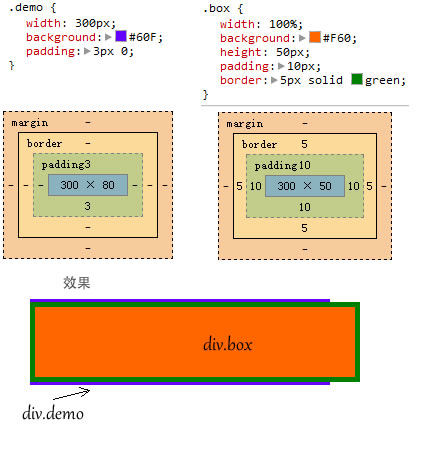
第三步,calc()的运用
为 了解决撑破容器的问题,以前我们只能去计算div.box的宽度,用容器宽度减去padding和border的值,但有时候,我们苦于不知道元素的总宽 度,比如说是自适应的布局,只知道一个百分值,但其他的值又是px之类的值,这就是难点,死卡住了。随着CSS3的出现,其中利用box-sizing来 改变元素的盒模型类型实使实现效果,但今天我们学习的calc()方法更是方便。
知道总宽度是100%,在这个基础上减去boder的宽度 (5px * 2 = 10px),在减去padding的宽度(10px * 2 = 20px),即"100% - (10px + 5px) * 2 = 30px" ,最终得到的值就是div.box的width值:
.demo {
width: 300px;
background: #60f;
padding: 3px 0;
}
.box {
background: #f60;
height: 50px;
padding: 10px;
border: 5px solid green;
width: 90%;/*写给不支持calc()的浏览器*/
width:-moz-calc(100% - (10px + 5px) * 2);
width:-webkit-calc(100% - (10px + 5px) * 2);
width: calc(100% - (10px + 5px) * 2);
}
这样一来,通过calc()计算后,div.box不在会超出其容器div.demo的宽度,如图所示:

上面是一个简单的实例,接下来我们一起来看一个自适应布局的例子:
<div class="wrapper">
<div id="header">
<h1>CSS3 calc() Function</h1>
</div>
<div id="main">
<h1>Far far away…</h1>
<p>Far far away, behind the word mountains…</p>
</div> <div id="accessory">
<ul>
<li><a href="#">Far far away…</a></li>
<li><a href="#">Separated they live…</a></li>
<li><a href="#">A small river named…</a></li>
</ul>
</div> <div id="footer">
Visit the article…
</div>
body {
background: #E8EADD;
color: #3C323A;
padding: 20px;
}
.wrapper {
width: 1024px; /* Fallback for browsers that don't support the calc() function */
width: -moz-calc(100% - 40px);
width: -webkit-calc(100% - 40px);
width: calc(100% - 40px);
margin: auto;
}
#header {
background: #f60;
padding: 20px;
width: 984px;/*Fallback for browsers that don't support the calc() function*/
width: -moz-calc(100% - 40px);
width: -webkit-calc(100% - 40px);
width: calc(100% - 40px);
}
#main {
border: 8px solid #B8C172;
float: left;
margin-bottom: 20px;
margin-right: 20px;
padding: 20px;
width: 704px; /* Fallback for browsers that don't support the calc() function */
width: -moz-calc(75% - 20px * 2 - 8px * 2);
width: -webkit-calc(75% - 20px * 2 - 8px * 2);
width: calc(75% - 20px * 2 - 8px * 2);
}
#accessory {
border: 8px solid #B8C172;
float: right;
padding: 10px;
width: 208px; /* Fallback for browsers that don't support the calc() function */
width: -moz-calc(25% - 10px * 2 - 8px * 2 - 20px);
width: -webkit-calc(25% - 10px * 2 - 8px * 2 - 20px);
width: calc(25% - 10px * 2 - 8px * 2 - 20px);
}
#footer {
clear:both;
background: #000;
padding: 20px;
color: #fff;
width: 984px;/* Fallback for browsers that don't support the calc() function */
width: -moz-calc(100% - 40px);
width: -webkit-calc(100% - 40px);
width: calc(100% - 40px);
}
上面的demo是一个非常简单而常见的布局效果,在这个布局中,我采用了自适应布局。整个布局包含了“头部”、“主内容”、“边栏”和“脚部”,并且“主内容”居左,“边栏”靠右,具体结构请看DEMO中的html部分。
接下来,我们主要看看css部分:
1、在body中设置一个内距,并附上一些基本的样式,大家可以根据自己需要进行不同的设置,此例代码如下:
body {
background: #E8EADD;
color: #3C323A;
padding: 20px;
}
2、设置主容器“wrapper”的样式
主容器的宽度是“100% - 20px * 2”,并且水平居中:
.wrapper {
width: 1024px; /* Fallback for browsers that don't support the calc() function */
width: -moz-calc(100% - 40px);
width: -webkit-calc(100% - 40px);
width: calc(100% - 40px);
margin: auto;
}
给不支持calc()的浏览器设置了一个固定宽度值“1024px”。
3、给header和footer设置样式
这个例子中的header和footer很简单,给他们添加了一个内距为20px,其他就是一些基本的样式设置,那么其对应的宽度应该是"100% - 20px * 2":
#header {
background: #f60;
padding: 20px;
width: 984px;/*Fallback for browsers that don't support the calc() function*/
width: -moz-calc(100% - 40px);
width: -webkit-calc(100% - 40px);
width: calc(100% - 40px);
}
#footer {
clear:both;
background: #000;
padding: 20px;
color: #fff;
width: 984px;/* Fallback for browsers that don't support the calc() function */
width: -moz-calc(100% - 40px);
width: -webkit-calc(100% - 40px);
width: calc(100% - 40px);
}
4、给主内容设置样式
给主内容设置了一个8px的边框,20px的内距,并且向左浮动,同时设置了一个向右的外边距“20”px,关键之处,我们主内容占容器宽度的75%,这样一来,主内容的宽度应该是“75% - 8px * 2 - 20px * 2”:
#main {
border: 8px solid #B8C172;
float: left;
margin-bottom: 20px;
margin-right: 20px;
padding: 20px;
width: 704px; /* Fallback for browsers that don't support the calc() function */
width: -moz-calc(75% - 20px * 2 - 8px * 2);
width: -webkit-calc(75% - 20px * 2 - 8px * 2);
width: calc(75% - 20px * 2 - 8px * 2);
}
4、设置右边栏样式
给边栏设置了一个25%的宽度,其除了包含8px的边框,10px的内距外,还有主内容外距20px也要去掉,不然整个宽度与容器会相差20px,换句话说就会撑破容器掉下来。因此边栏的实际宽度应该是"25% - 10px * 2 - 8px * 2 -20px":
#accessory {
border: 8px solid #B8C172;
float: right;
padding: 10px;
width: 208px; /* Fallback for browsers that don't support the calc() function */
width: -moz-calc(25% - 10px * 2 - 8px * 2 - 20px);
width: -webkit-calc(25% - 10px * 2 - 8px * 2 - 20px);
width: calc(25% - 10px * 2 - 8px * 2 - 20px);
}
这样一来,大家就看到了上面demo展现的布局效果。经过此例的学习,大家是不是会觉得使用calc()用于自适应布局是超爽的呀。此时有很多同学肯定会感吧,苦逼的IE6-8不支持,不敢使用。
<ul id="testTube"/>
<li id="ingredients01">10%</li>
<li id="ingredients02">20%</li>
<li id="ingredients03">30%</li>
<li id="ingredients04">40%</li>
</ul>
ul#testTube {
width:100px;
height:300px;
list-style:none;
border-radius: 0 0 100px 100px;
border: 1px solid #033a52;
}
li#ingredients01 {
background-color: #4dbded;
}
li#ingredients02 {
background-color: #2f9bc9;
}
li#ingredients03 {
background-color: #136182;
}
li#ingredients04 {
background-color: #033a52;
border-radius: 0 0 100px 100px;
}
li#ingredients04 {
height: -moz-calc(300px/2 - 30px);
height: -webkit-calc(300px/2 - 30px);
height: calc(300px/2 - 30px);
/* Gesamtwert von 120px entspricht 40% der Füllmenge */
}
li#ingredients03 {
height: -moz-calc(300px/10 + 60px);
height: -webkit-calc(300px/10 + 60px);
height: calc(300px/10 + 60px);
/* Gesamtwert von 90px entspricht 30% der Füllmenge */
}
li#ingredients02 {
height: -moz-calc(300px/10*2);
height: -webkit-calc(300px/10*2);
height: calc(300px/10*2);
/* Gesamtwert von 60px entspricht 20% der Füllmenge */
}
li#ingredients01 {
height: -moz-calc(300px/10);
height: -webkit-calc(300px/10);
height: calc(300px/10);
/* Gesamtwert von 30px entspricht 10% der Füllmenge */
}
calc()问题的更多相关文章
- BZOJ2506: calc
Description 给一个长度为n的非负整数序列A1,A2,…,An.现有m个询问,每次询问给出l,r,p,k,问满足l<=i<=r且Ai mod p = k的值 ...
- css绘制特殊图形,meida查询,display inline-box间隙问题以及calc()函数
本文同时发表于本人个人网站 www.yaoxiaowen.com 距离上一篇文章已经一个月了,相比于写代码,发现写文章的确是更需要坚持的事情.言归正传,梳理一下这一个月来,在写ife任务时,有必要记录 ...
- 利用calc计算宽度
width:calc(100% - 40px)可用 + - * / 进行计算(ie9+) 注:计算符号前后必须跟上空格.
- CSS3的calc()使用
CSS3的calc()使用 calc是英文单词calculate(计算)的缩写,是css3的一个新增的功能,用来指定元素的长度.比如说,你可以使用calc()给元素的border.margin.pad ...
- 理解CSS中的数学表达式calc()
前面的话 数学表达式calc()是CSS中的函数,主要用于数学运算.使用calc()为页面元素布局提供了便利和新的思路.本文将介绍calc()的相关内容 定义 数学表达式calc()是calculat ...
- CSS3 calc()的使用
前言: 平时在制作页面的时候,总会碰到有的元素是100%的宽度.众所周知,如果元素宽度为100%时,其自身不带其他盒模型属性设置还好,要是有别的,那将导致盒子撑破.比如说,有一个边框,或者说有marg ...
- 关于使用rem单位,calc()进行自适应布局
关于css中的单位 大家都知道在css中的单位,一般都包括有px,%,em等单位,另外css3新增加一个单位rem. 其中px,%等单位平时在传统布局当中使用的比较频繁,大家也比较熟悉,不过px单位在 ...
- css3 calc()方法详解
calc()对大家来说,或许很陌生,不太会相信calc()是css中的部分.因为看其外表像个函数,既然是函数为何又出现在CSS中呢?这一点也让我百思不得其解,今天有一同事告诉我,说CSS3中有一个属性 ...
- 使用css3中calc()进行自适应布局
calc()能做什么? calc()可以通过计算得到元素的宽度或者高度,让我们很容易进行自适应布局. 你可以为一个div元素,使用百分比.em.px和rem单位值计算出其宽度或者高度,比如说“widt ...
随机推荐
- volley_之2
一开始会不会觉得有点怔,为什么只需要将请求添加到队列中,不需要去发送请求吗?当然是要的,只是这一切都被封装在Volley后面而已. 我们先来看一下隐藏在Volley后面的这个架构是怎么样的吧,如下图: ...
- hbase shell 基本命令总结
访问hbase,以及操作hbase,命令不用使用分号hbase shell 进入hbase list 查看表hbase shell -d hbase(main):024:0> scan '.ME ...
- 字符串,int,十六进制间转换
public class TypeConvert { . /* 字符串转byte[] 03. 这个方法转换后的结果是会多一些 48字符进来的就是代表的是0不知道为什么,但是可以只是取出指定的字符串就行 ...
- 2015年第六届蓝桥杯C/C++程序设计本科B组决赛
1.积分之谜(枚举) 2.完美正方形 3.关联账户(并查集) 4.密文搜索 5.居民集会 6.模型染色 1.积分之迷 小明开了个网上商店,卖风铃.共有3个品牌:A,B,C.为了促销,每件商品都会返固定 ...
- Esfog_UnityShader教程_逐帧动画
有段日子没出这个系列的新文章了,今天就拿一个比较常见也比较基础的利用改变Shader来改变不断调整UV实现播放逐帧动画的小功能.很久没写了就当练练手了.在新版本的Unity中早就已经集成了Sprite ...
- Django model 中meta options
之前学了abstract,这是后续的一些options app_label: app_label的作用是:如果一个model定义不在INSTALLED_APPS中,那么此时就需要声明,这个model的 ...
- Asp程序的IIS发布
- Consuming a Web Service in AX 2012
Consuming a Web Service in AX 2012 在AX2012版本中如果想调用外部的Web Service变得非常容易. 第一步,在VS中创建一个Web Service并发布 第 ...
- 调用jar程序,读取与jar同级的配置文件。
System.getProperty("user.dir") + "\\Mysettings.properties";//该方法在Alimonitor里取不到绝 ...
- flask一些资料
http://shulhi.com/celery-integration-with-flask/ https://jeffknupp.com/blog/2014/01/29/productionizi ...
